WordPress テーマの作成 トップページ作成 その4
トップページ作成講座の最後となります。
サイドバーを追加していきます。
今回のページは3カラム(3列)のサイトですので、
2つのサイドバーを追加します。
サンプルでは、左サイドバーにアフィリエイト関連、
右サイドバーに、その他の項目を入れていきます。
サイドバーは、WordPressのウィジェット機能を使い
構築していきます。
それでは、はじめましょう。
ウィジェットの機能を使う
まずは、WordPressにウィジェットの機能を追加してみましょう。
functions.php
functions.phpに記述を記入(コピペ)して追加してください。 → サンプル
これで、ウィジェットの機能が使えるようになります。
管理画面の「外観」「ウィジェット」を選択してください。
項目に、右サイドバーと左サイドバーがありますので、そこにカテゴリーなどのメニューを
追加していきます。 追加は、ドラック&ドロップで行なえます。
今回のサンプルでは、左は、アフィリエイトなどの記事を入れたいと思います。
やり方は、簡単です。「テキスト」という項目を左サイドバーにドラック&ドロップするだけです。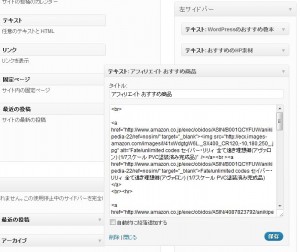 この「テキスト」の項目には、普通にHTMLタグなど利用できますので、アフィリエイトコードなど
この「テキスト」の項目には、普通にHTMLタグなど利用できますので、アフィリエイトコードなど
お好みに編集しましょう。編集が終わりましたら「保存」をクリックしてください。
ウィジェットで左右のサイドバーを作り終えましたら、サイドバーを表示させます。
まずは、home.phpにサイドバーを表示させるWordPress用タグを追加します。
home.php
サンプルのように、home.phpを修正してください。 → サンプル
追加した記述の<?php get_sidebar(); ?>は1個目のサイドバーを呼び出す記述(右サイドバー)、
<?php get_sidebar(‘2’); ?>は、2個目のサイドバーを呼び出す記述(左サイドバー)です。
1個目のサイドバーの記述は、sidebar.phpに記入され、2個目はsidebar-2.phpというファイルに
記入されます。
まずは、sidebar.phpです。以下の記述を記入(コピペ)してください。
sidebar.php
記入(コピペ)することで、1個目のサイドバーが表示されるようになります。 → 記入サンプル
続いて、2個目のサイドバーです。home.phpにて、<?php get_sidebar(‘2’); ?>と指定しましたので、
sidebar-2.phpというファイルに記述を作る必要があります。
もし、 <?php get_sidebar(‘left’); ?>という風に記述したなら、sidebar-left.phpというファイルになる
しくみです。今回は、’2’と指定しましたので、 sidebar-2.phpファイルを作ってください。
テーマがインストールされているディレクトリの
場所は、WordPressのディレクトリの中の
【wp-content】->【themes】の中にあります。
現在のテーマのテンプレートファイルには、 sidebar-2.phpというファイル名はありませんので、FTPでアップしましょう。
sidebar-2.phpの中身は、以下のように記述してください。
sidebar-2.php
内容も、sidebar.phpとほとんど変わりません。cssと、呼び出すファイル指定が変わってるだけです。
上記を記入(コピペ)してアップしてください。 → サンプル
あとは、cssでデザインを整えるだけです。
以下の記述をstyle.cssに記入(コピペ)しましょう。
style.css
以上の記述を追加すれば、ちゃんと3カラムになっているはずです。 → サンプル
これで、トップページの基礎は完了です。
次の講座では、トップページ以外のページを作っていきます。
まだ、カテゴリーページや過去ログページなど、記事の個別ページ や固定ページなど
基礎的なページを作っていませんので、トップページを見本として、それらのページを作っていきます。

















Pingback: はじめてのWordPress テーマの作成 トップページ | たなブログ WordPress入門講座()